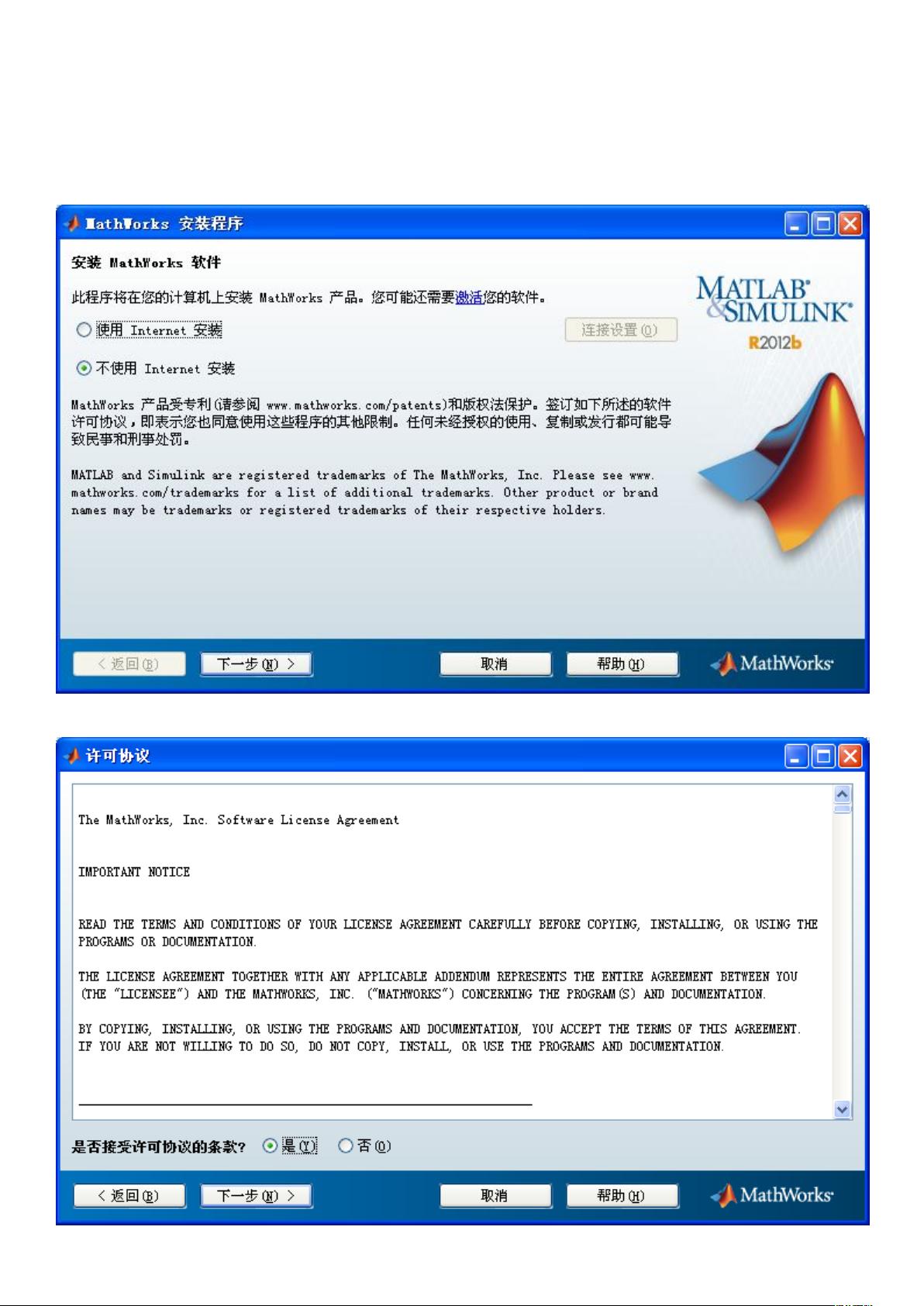Matlab2013a详细安装教程
需积分: 16 61 浏览量
更新于2024-09-12
收藏 1.16MB DOC 举报
"matlab2013安装教程"
在安装MATLAB 2013a的过程中,有几个关键步骤需要特别注意,确保安装过程顺利且无误。以下是对这些步骤的详细解析:
1. **下载与解压**:首先,你需要从合法的来源下载MATLAB 2013a的安装包,然后使用像WinRAR这样的解压缩工具将其解压到一个文件夹,例如命名为"Matlab2013a"。
2. **启动安装程序**:找到解压后的文件夹,双击"setup.exe"启动安装向导。这是安装过程的起点。
3. **选择安装方式**:在安装向导的第一个界面,选择“不使用Internet安装”。这种离线安装方式适用于没有稳定网络连接或者希望避免在线安装过程中可能遇到的问题的情况。
4. **接受协议**:接下来,阅读并接受软件的许可协议。这是使用MATLAB的必要条件。
5. **输入安装密钥**:在指定的步骤中,输入提供的安装密钥:25716-63335-16746-06072。这个密钥是验证你有权安装MATLAB的凭证。
6. **选择安装类型**:推荐选择“自定义”安装,这样可以根据自己的需求来选取需要的功能模块,节省硬盘空间。
7. **选择安装位置**:在自定义安装中,你可以选择MATLAB的安装路径。建议选择一个不会频繁更改的位置,以免日后迁移或升级带来困扰。
8. **选择组件**:MATLAB包含多个组件,如MATLAB本身、Simulink、Compiler等。根据你的需求选择必要的组件,比如"LicenseManager 11.9"是管理许可证的工具,可以根据个人需求决定是否安装。
9. **手动激活**:当安装完成后,选择“不使用Internet手动激活”选项,然后找到安装包中"\serial\license.lic"文件进行激活。
10. **安装License Manager**:如果在第8步中选择了License Manager,系统会引导你进行相关的配置。
11. **创建快捷方式**:你可以根据个人使用习惯选择在桌面或其他地方创建MATLAB的快捷方式,方便快速启动。
12. **确认组件**:在最后一步,再次确认你要安装的组件,无误后点击“安装”。
13. **等待安装**:安装过程可能需要大约40分钟,具体时间取决于计算机性能和网络状况。
安装完成后,记得运行MATLAB并进行初步测试,以确保所有组件都能正常工作。如果有任何问题,可以查阅官方文档或社区论坛寻找解决方案。安装MATLAB 2013a不仅需要遵循上述步骤,还需要对软件许可、系统需求以及可能的兼容性问题有一定的了解。
205 浏览量
"无人车自动驾驶技术:基于模型预测控制的自动避障Matlab代码解析","无人车自动驾驶技术:基于模型预测控制的自动避障Matlab代码解析",无人车自动驾驶 自动避障 模型预测控制 matlab 代
2025-02-13 上传
2024-05-15 上传
136 浏览量
360 浏览量
sinat_15813139
- 粉丝: 0
最新资源
- 掌握sed:文本流编辑器的使用精髓
- VC++中多线程技术在串口通信的应用与优化
- 奥莱利新书:Advanced Rails - 高级Rails指南
- Spring框架开发者指南
- 网络知识综述:局域网、广域网与城域网解析
- 构建高效协会学会网站:全面解决方案
- JSP环境配置详解及常用工具集成教程
- SSH框架整合详解:Struts2+Spring2+Hibernate3
- Java 2高级编程进阶宝典:轻松掌握关键技术
- Windows批处理入门教程:简单易懂
- 系统分析师教程:企业信息系统建设关键要素与技术详解
- Win95 API串行通信查询法:多线程与VB应用
- Access数据库表重命名与SQL操作详解
- WEKA探索者指南:中文版
- Spring框架开发者指南
- 数据结构解析与应用